C#利用GDI+给图片添加文字(文字自适应矩形区域)
前言
这篇文章是 GDI+ 总结系列的第二篇,如果对 GDI+ 的基础使用不熟悉的朋友可以先看第一篇文章《C# 使用 GDI+ 画图》。
需求
需求是要做一个编辑文字的页面。用户在网页端写文字,文字区域是个矩形框,用户可以通过下方的拖动条调节文字大小。
如下图:
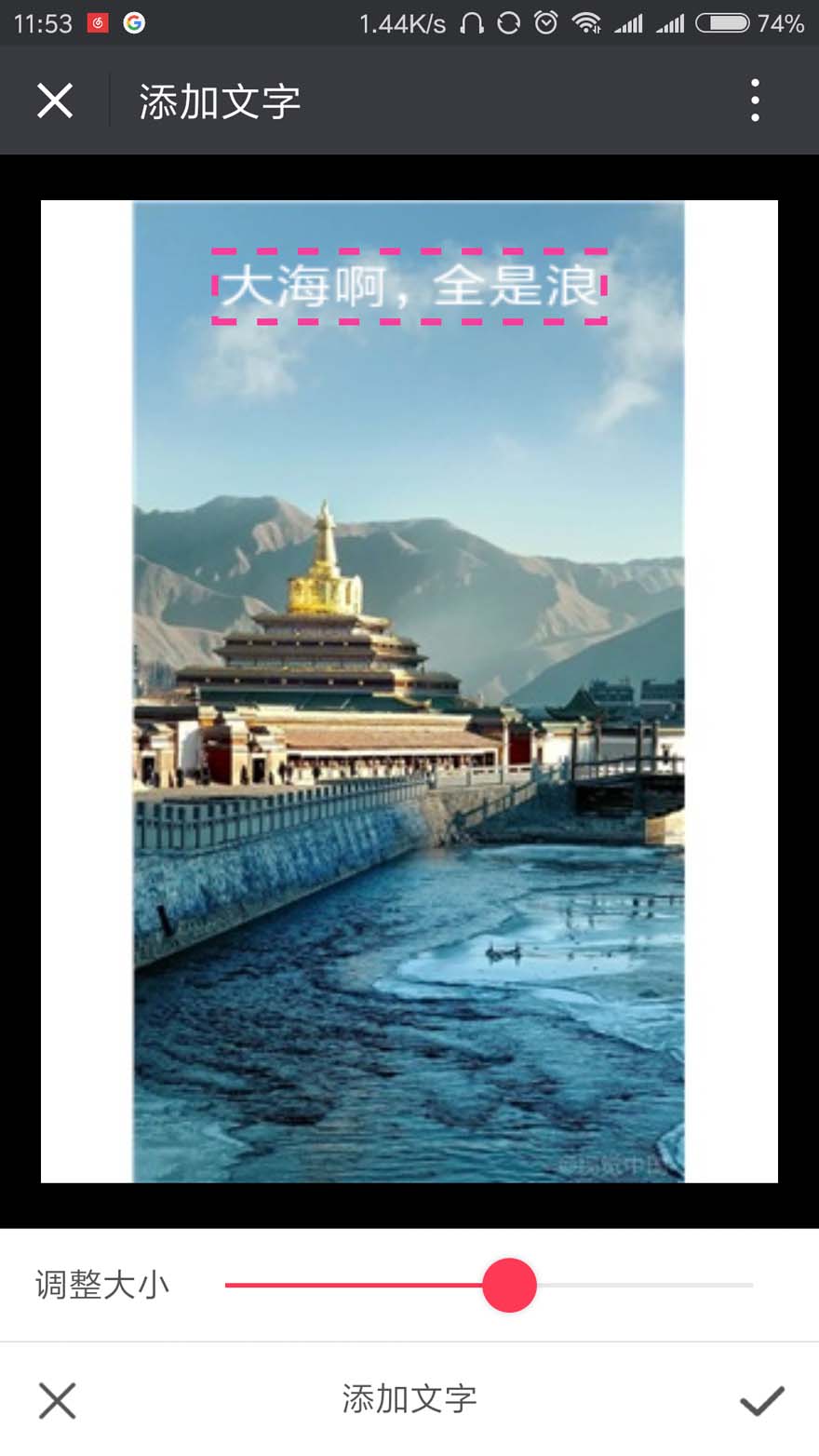
提交数据的时候前端传文字区域的左上角和右下角定位给后台。因为前端的字体大小单位与后端没什么关系,所以不能直接传字体大小,也就是后端要根据矩形区域以及文字内容来自己推算用什么样的字体大小合适。
简单说就是知道文字的矩形区域,以及文字内容,要让文字内容根据矩形区域大小调整到适合的字体大小能比较合适地填满这个区域。
分析&思路
Graphics 类有个 MeasureString 方法,可以用来计算以当前字体写出来的文字会占据多少像素。
如下:
// // 摘要: // 测量用指定的 System.Drawing.Font 绘制的指定字符串。 // // 参数: // text: // 要测量的字符串。 // // font: // System.Drawing.Font,它定义字符串的文本格式。 // // 返回结果: // 此方法返回 System.Drawing.SizeF 结构,该结构表示 text 参数指定的、使用 font 参数绘制的字符串的大小,单位由 System.Drawing.Graphics.PageUnit // 属性指定。 // // 异常: // T:System.ArgumentException: // font 为 null。 public SizeF MeasureString(string text, Font font);
这个方法返回的 SizeF 包含 Width 和 Height 属性,读取这两个属性可以获取到文字内容所占的宽高(以像素为单位)。
//
// 摘要:
// 获取或设置此 System.Drawing.SizeF 结构的水平分量。
//
// 返回结果:
// 此 System.Drawing.SizeF 结构的水平分量,通常以像素为单位进行度量。
public float Width { get; set; }
// 摘要:
// 获取或设置此 System.Drawing.SizeF 结构的垂直分量。
//
// 返回结果:
// 此 System.Drawing.SizeF 结构的垂直分量,通常以像素为单位进行度量。
public float Height { get; set; }
于是我们可以先根据前端传过来的文字左上角与右下角定位,算出文字的矩形区域,然后估计一个字体大小,再用 MeasureString 方法计算出估算的文字所占区域,比较和实际的文字区域大小,大了则缩小字体,小了则增大字体。这样即可大约找出合适的文字大小。
具体实现
添加文字方法
/// <summary>
/// 图片添加文字,文字大小自适应
/// </summary>
/// <param name="imgPath">图片路径</param>
/// <param name="locationLeftTop">左上角定位(x1,y1)</param>
/// <param name="locationRightBottom">右下角定位(x2,y2)</param>
/// <param name="text">文字内容</param>
/// <param name="fontName">字体名称</param>
/// <returns>添加文字后的Bitmap对象</returns>
public static Bitmap AddText(string imgPath, string locationLeftTop, string locationRightBottom, string text, string fontName = "华文行楷")
{
Image img = Image.FromFile(imgPath);
int width = img.Width;
int height = img.Height;
Bitmap bmp = new Bitmap(width, height);
Graphics graph = Graphics.FromImage(bmp);
// 计算文字区域
// 左上角
string[] location = locationLeftTop.Split(',');
float x1 = float.Parse(location[0]);
float y1 = float.Parse(location[1]);
// 右下角
location = locationRightBottom.Split(',');
float x2 = float.Parse(location[0]);
float y2 = float.Parse(location[1]);
// 区域宽高
float fontWidth = x2 - x1;
float fontHeight = y2 - y1;
float fontSize = fontHeight; // 初次估计先用文字区域高度作为文字字体大小,后面再做调整,单位为px
Font font = new Font(fontName, fontSize, GraphicsUnit.Pixel);
SizeF sf = graph.MeasureString(text, font);
int times = 0;
// 调整字体大小以适应文字区域
if (sf.Width > fontWidth)
{
while (sf.Width > fontWidth)
{
fontSize -= 0.1f;
font = new Font(fontName, fontSize, GraphicsUnit.Pixel);
sf = graph.MeasureString(text, font);
times++;
}
Console.WriteLine("一开始估计大了,最终字体大小为{0},循环了{1}次", font.ToString(), times);
}
else if (sf.Width < fontWidth)
{
while (sf.Width < fontWidth)
{
fontSize += 0.1f;
font = new Font(fontName, fontSize, GraphicsUnit.Pixel);
sf = graph.MeasureString(text, font);
times++;
}
Console.WriteLine("一开始估计小了,最终字体大小为{0},循环了{1}次", font.ToString(), times);
}
// 最终的得出的字体所占区域一般不会刚好等于实际区域
// 所以根据两个区域的相差之处再把文字开始位置(左上角定位)稍微调整一下
x1 += (fontWidth - sf.Width) / 2;
y1 += (fontHeight - sf.Height) / 2;
graph.DrawImage(img, 0, 0, width, height);
graph.DrawString(text, font, new SolidBrush(Color.Black), x1, y1);
graph.Dispose();
img.Dispose();
return bmp;
}
测试调用
private static void Main(string[] args)
{
try
{
DrawingEntity drawing = new DrawingEntity();
Console.WriteLine("Start drawing ...");
System.Drawing.Bitmap bmp = drawing.AddText(@"D:\test\39585148.png", "177.75,63.84", "674.73, 141.6", "大海啊,全是浪");
bmp.Save(@"D:\test\output.png");
bmp.Dispose();
Console.WriteLine("Done!");
}
catch (System.Exception ex)
{
Console.WriteLine("出错了!!\n" + ex.ToString());
}
finally
{
System.Console.WriteLine("\nPress any key to continue ...");
System.Console.ReadKey();
}
}
最终效果:

总结
以上就是这篇文章的全部内容了,希望本文的内容对大家的学习或者工作具有一定的参考学习价值,如果有疑问大家可以留言交流,谢谢大家对猪先飞的支持。
相关文章
- 我们在使用C#做项目的时候,基本上都需要制作登录界面,那么今天我们就来一步步看看,如果简单的实现登录界面呢,本文给出2个例子,由简入难,希望大家能够喜欢。...2020-06-25
- 这篇文章主要介绍了C# 字段和属性的的相关资料,文中示例代码非常详细,供大家参考和学习,感兴趣的朋友可以了解下...2020-11-03
- 这篇文章主要介绍了C#中截取字符串的的基本方法,文中通过示例代码介绍的非常详细,对大家的学习或者工作具有一定的参考学习价值,需要的朋友们下面随着小编来一起学习学习吧...2020-11-03
- 这篇文章主要介绍了C#实现简单的Http请求的方法,以实例形式较为详细的分析了C#实现Http请求的具体方法,需要的朋友可以参考下...2020-06-25
- 本文给大家分享C#连接SQL数据库和查询数据功能的操作技巧,本文通过图文并茂的形式给大家介绍的非常详细,需要的朋友参考下吧...2021-05-17
- 本文主要介绍了C#中new的几种用法,具有很好的参考价值,下面跟着小编一起来看下吧...2020-06-25
使用Visual Studio2019创建C#项目(窗体应用程序、控制台应用程序、Web应用程序)
这篇文章主要介绍了使用Visual Studio2019创建C#项目(窗体应用程序、控制台应用程序、Web应用程序),小编觉得挺不错的,现在分享给大家,也给大家做个参考。一起跟随小编过来看看吧...2020-06-25- 这篇文章主要介绍了C#开发Windows窗体应用程序的简单操作步骤,具有很好的参考价值,希望对大家有所帮助。一起跟随小编过来看看吧...2021-04-12
- 这篇文章主要介绍了C#从数据库读取图片并保存的方法,帮助大家更好的理解和使用c#,感兴趣的朋友可以了解下...2021-01-16
- 最近做一个小项目不可避免的需要前端脚本与后台进行交互。由于是在asp.net中实现,故问题演化成asp.net中jiavascript与后台c#如何进行交互。...2020-06-25
- 本文通过例子,讲述了C++调用C#的DLL程序的方法,作出了以下总结,下面就让我们一起来学习吧。...2020-06-25
- 轻松学习C#的基础入门,了解C#最基本的知识点,C#是一种简洁的,类型安全的一种完全面向对象的开发语言,是Microsoft专门基于.NET Framework平台开发的而量身定做的高级程序设计语言,需要的朋友可以参考下...2020-06-25
- 本文主要介绍了C#变量命名规则小结,文中介绍的非常详细,具有一定的参考价值,感兴趣的小伙伴们可以参考一下...2021-09-09
- 这篇文章主要介绍了C#绘制曲线图的方法,以完整实例形式较为详细的分析了C#进行曲线绘制的具体步骤与相关技巧,具有一定参考借鉴价值,需要的朋友可以参考下...2020-06-25
- 本文主要介绍了C# 中取绝对值的函数。具有很好的参考价值。下面跟着小编一起来看下吧...2020-06-25
- 这篇文章主要介绍了c#自带缓存使用方法,包括获取数据缓存、设置数据缓存、移除指定数据缓存等方法,需要的朋友可以参考下...2020-06-25
- 这篇文章主要介绍了c#中(&&,||)与(&,|)的区别详解,文中通过示例代码介绍的非常详细,对大家的学习或者工作具有一定的参考学习价值,需要的朋友们下面随着小编来一起学习学习吧...2020-06-25
- 这篇文章主要用实例讲解C#递归算法的概念以及用法,文中代码非常详细,帮助大家更好的参考和学习,感兴趣的朋友可以了解下...2020-06-25
- 下面小编就为大家带来一篇C#学习笔记- 随机函数Random()的用法详解。小编觉得挺不错的,现在就分享给大家,也给大家做个参考。一起跟随小编过来看看吧...2020-06-25
- 这篇文章主要介绍了C#中list用法,结合实例形式分析了C#中list排序、运算、转换等常见操作技巧,具有一定参考借鉴价值,需要的朋友可以参考下...2020-06-25
